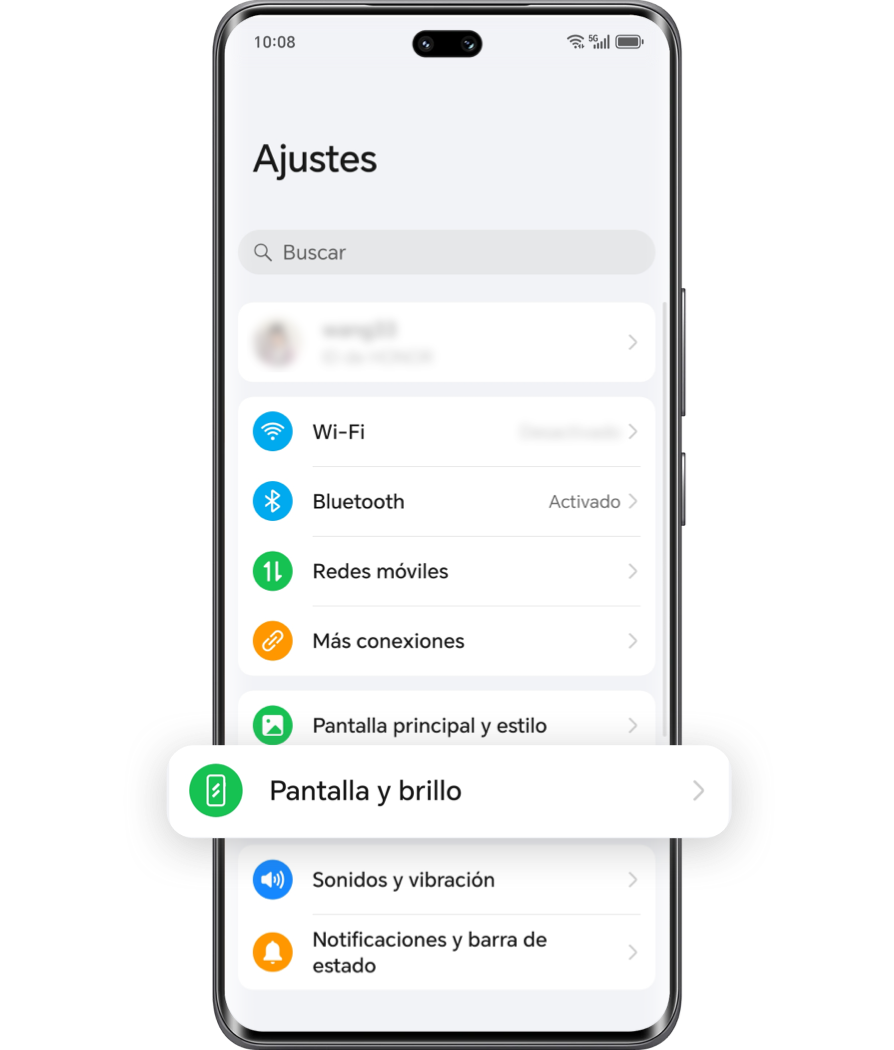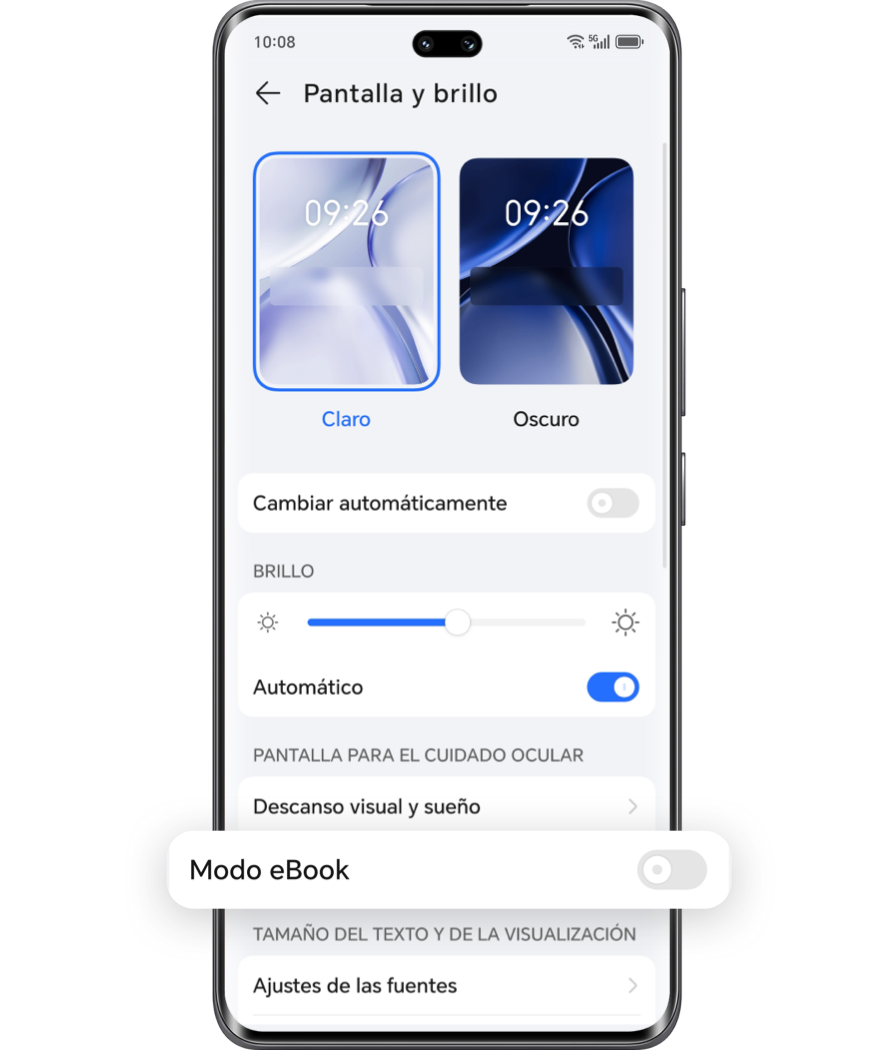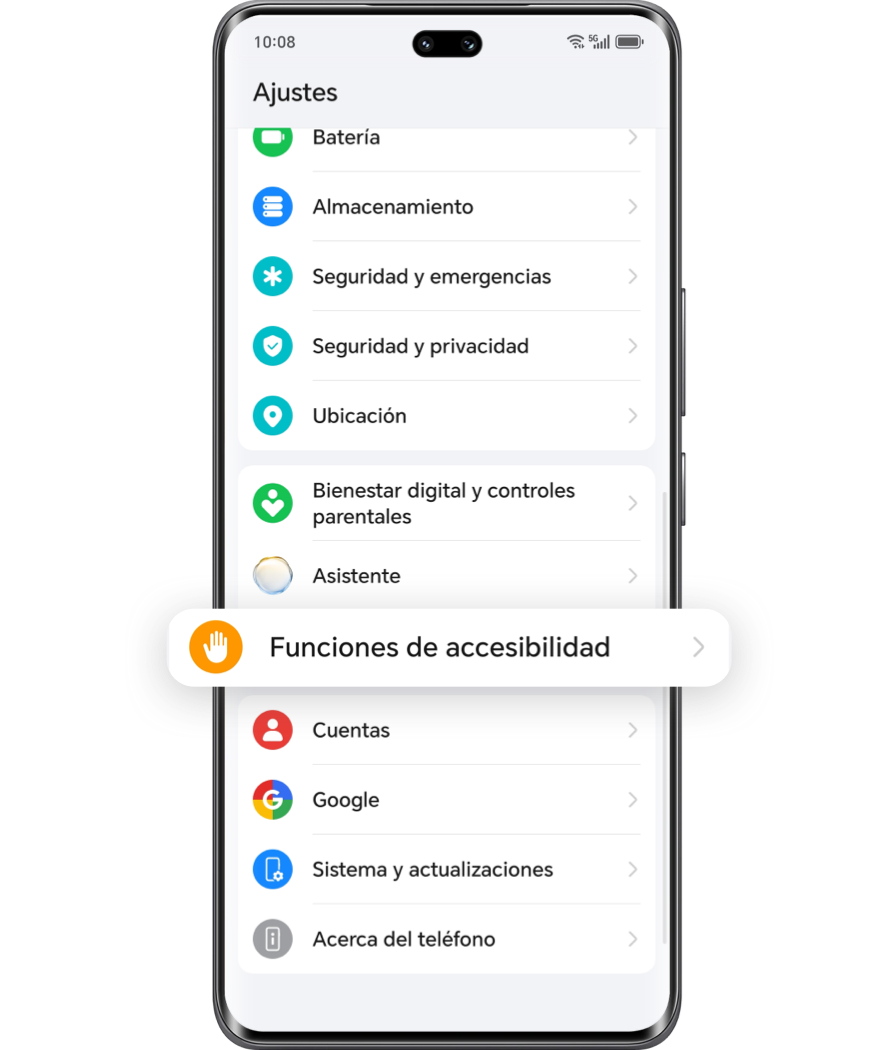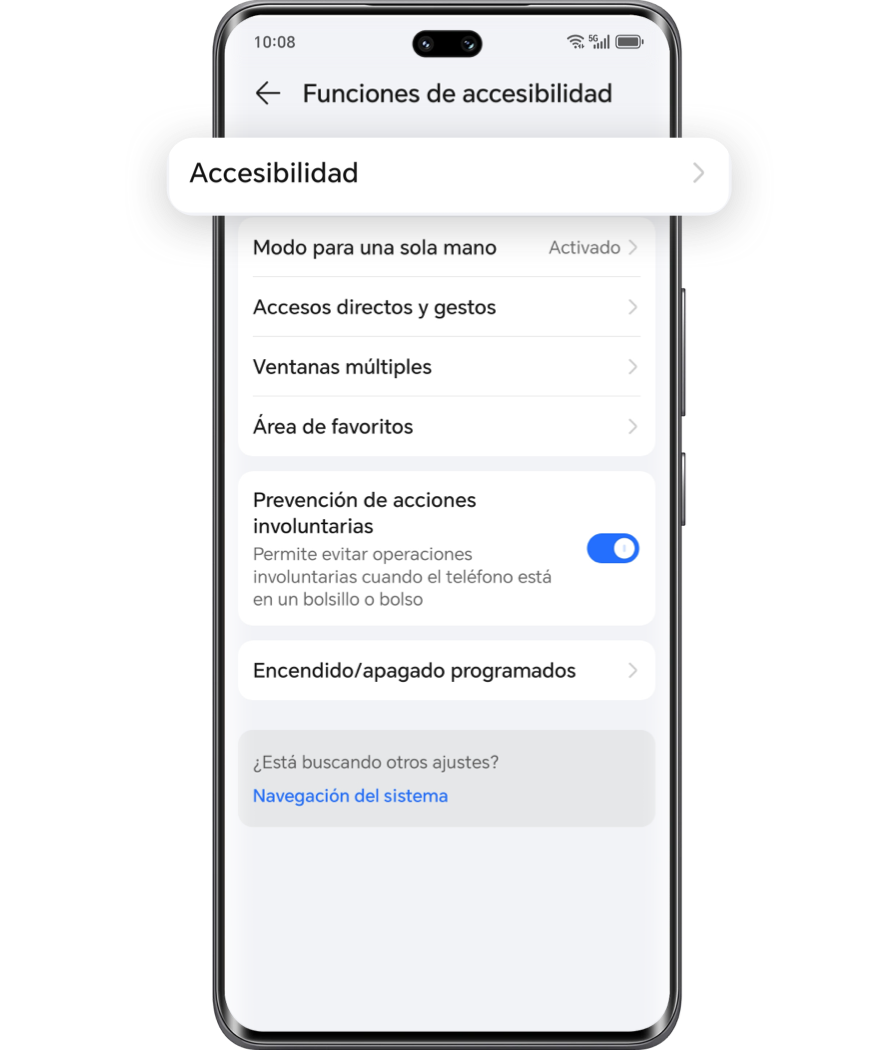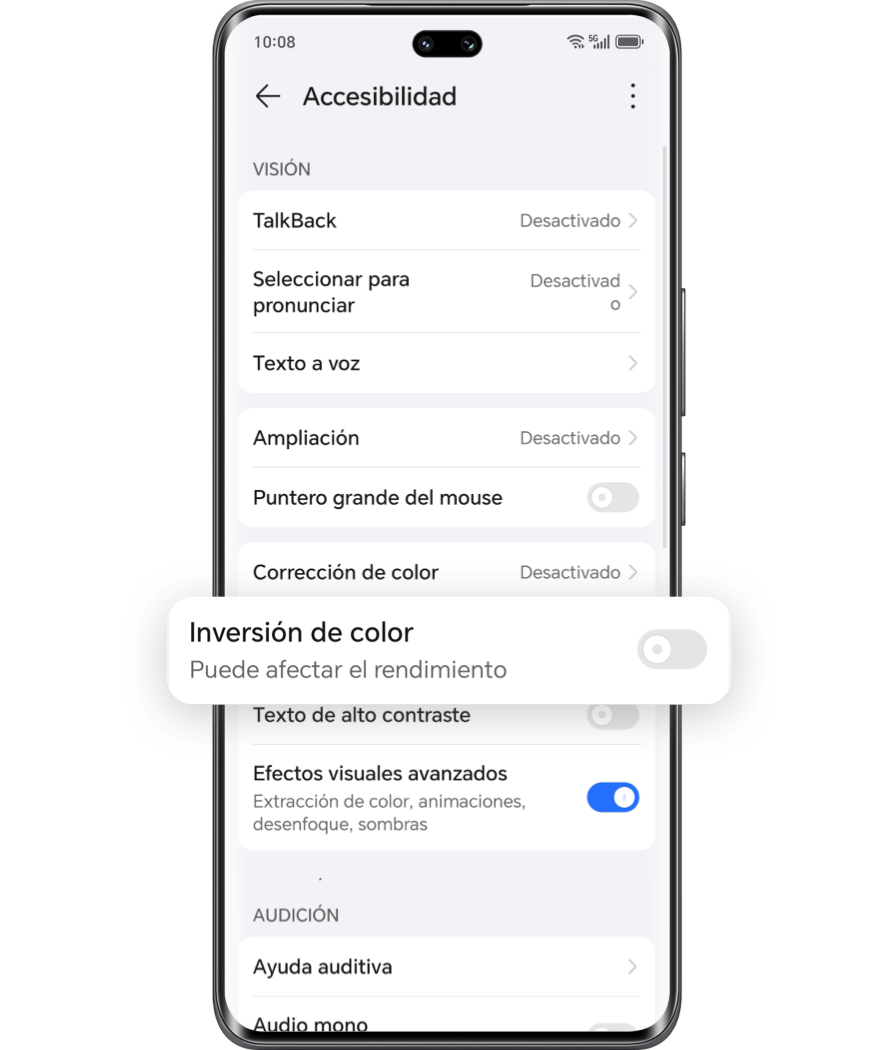Si la pantalla de tu teléfono se vuelve en blanco y negro en determinados momentos o la
visualización en color se invierte inesperadamente,
puedes comprobar y desactivar determinadas funciones del teléfono que afectan al color
de la pantalla o reiniciar el teléfono para restaurar la visualización en color normal.
Comprobar la configuración de las funciones del teléfono

Restablecer la configuración predeterminada del teléfono

Si has comprobado y confirmado que ninguna de las funciones mencionadas está activada y la pantalla sigue apareciendo en blanco y negro o con colores anormales,
puedes probar a restablecer la configuración predeterminada del teléfono para resolver el problema.
Para restablecer todos los ajustes:
Ve a Ajustes > Sistema y actualizaciones > Restablecer > Restablecer todos los ajustes y sigue las instrucciones que aparecen en pantalla.
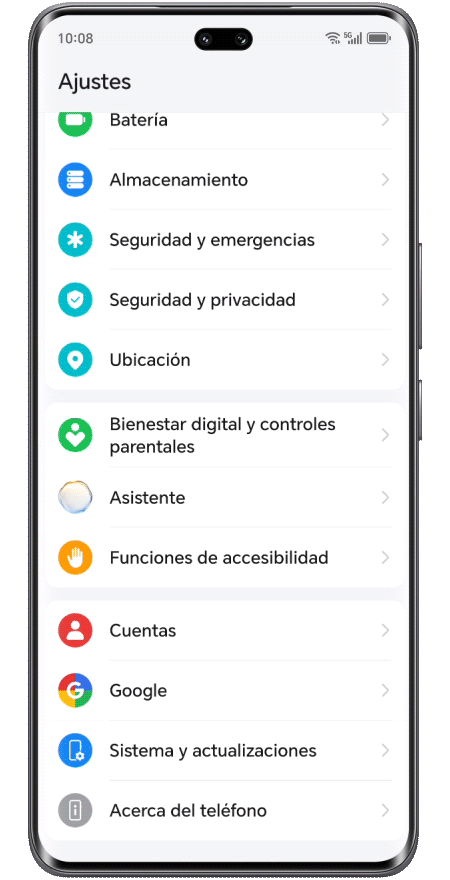
*Ten en cuenta que esto restablecerá varios ajustes,
incluidos los ajustes de red, el diseño, las huellas dactilares,
los datos faciales, la contraseña de la pantalla de bloqueo y los permisos de las aplicaciones.
Asegúrate de hacer una copia de seguridad de los datos importantes antes de restablecerlos.
Si el problema persiste después de probar los métodos anteriores,
puedes indicar un problema de hardware. En tales casos,
se recomienda hacer una copia de seguridad de los datos y acudir a un centro de atención al cliente autorizado de HONOR para una inspección y reparación más exhaustivas.

Si la pantalla de tu teléfono se vuelve en blanco y negro en determinados momentos o la
visualización en color se invierte inesperadamente,
puedes comprobar y desactivar determinadas funciones del teléfono que afectan al color
de la pantalla o reiniciar el teléfono para restaurar la visualización en color normal.
Comprobar la configuración de las funciones del teléfono

Restablecer la configuración predeterminada del teléfono

Si has comprobado y confirmado que ninguna de las funciones mencionadas está activada y la pantalla sigue apareciendo en blanco y negro o con colores anormales,
puedes probar a restablecer la configuración predeterminada del teléfono para resolver el problema.
Para restablecer todos los ajustes:
Ve a Ajustes > Sistema y actualizaciones > Restablecer > Restablecer todos los ajustes y sigue las instrucciones que aparecen en pantalla.
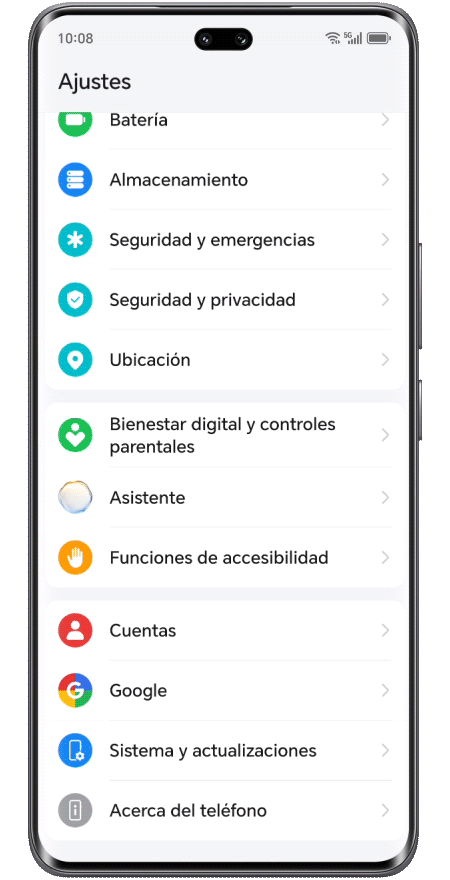
*Ten en cuenta que esto restablecerá varios ajustes,
incluidos los ajustes de red, el diseño, las huellas dactilares,
los datos faciales, la contraseña de la pantalla de bloqueo y los permisos de las aplicaciones.
Asegúrate de hacer una copia de seguridad de los datos importantes antes de restablecerlos.
Si el problema persiste después de probar los métodos anteriores,
puedes indicar un problema de hardware. En tales casos,
se recomienda hacer una copia de seguridad de los datos y acudir a un centro de atención al cliente autorizado de HONOR para una inspección y reparación más exhaustivas.